
IllustratorでAI生成
こんにちは!新人デザイナーの門川です。
年が明けてから1カ月が経過しようとしています。早すぎますね…
今回はAdobe Illustratorを使ったAI生成を行ってみようと思います!
近年すごい速度で進化を続けている画像生成AIですが、どうやらIllustratorでも使えるようです…ベクターで生成できるというIllustratorらしい特徴もあるみたいなので早速使っていこうと思います!
使う前に注意点ですが、インターネット接続が必須であるのと加入プランによっては生成速度に制限がかかるようです。(速度が落ちるだけで生成は可能らしいです!)
●生成
図形ツールでオブジェクトを作成します。この時のオブジェクトのサイズがAIの生成範囲になるらしいです…とりあえず私は正方形にしてみました。
作ったオブジェクトを選択すると出てくるメニューバーの[ 生成(Beta) ]をクリックします。するとテキストを入力する為のメニューに変わるので、生成したい物の内容を打ち込みます。今回は「花に囲まれる林檎」という内容にしてみました!
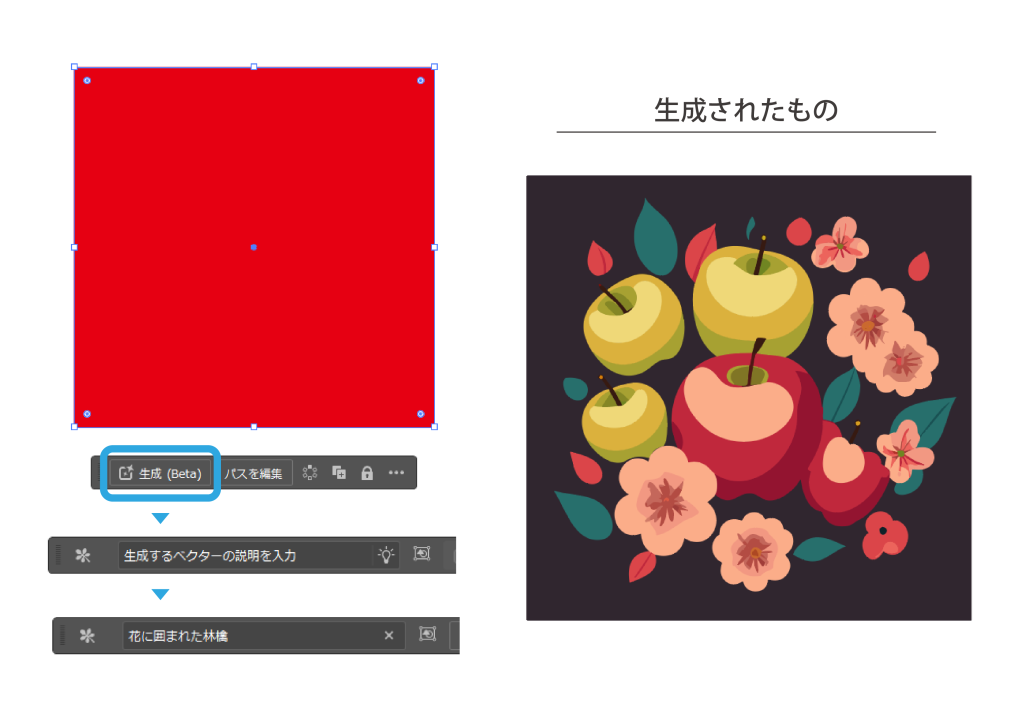

かわいい花と林檎のイラストができましたね!
噂通りちゃんとすべてパスで構成されています!綺麗なデータかと言われるとそうではなさそうですが(訳のわからないところにアンカーがあったりする…)大体はいい感じに生成されました。
●ディティールを変える
どうやら最小〜複雑の4段階のディティールで生成ができるようなので比較してみました。生成したオブジェクトを選択するとプロパティ内に生成の詳細設定が出てくるので、その中の[ ベクターグラフィックの詳細 ]のバーで調整します。先ほどはちょうど真ん中の段階で生成したので極端に最小と複雑の二つを生成してみました。
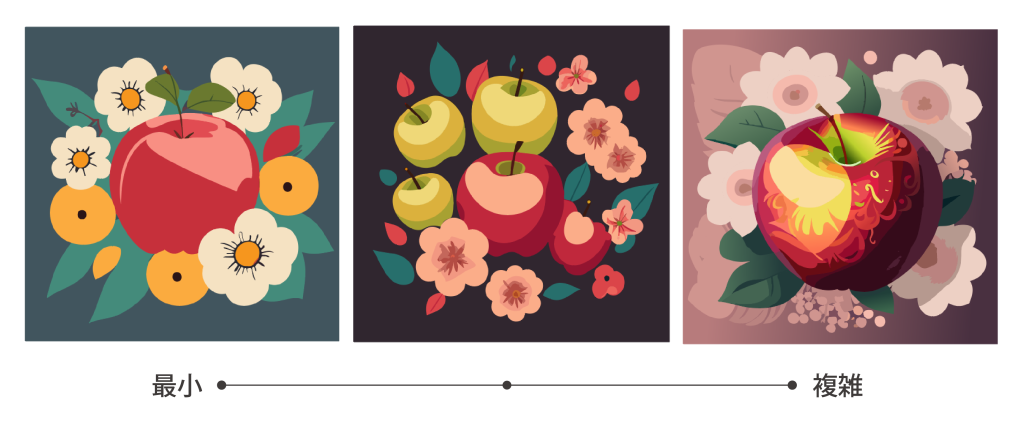
左から最小で生成したもの、ちょうど中間ぐらいのもの、すごく複雑なもので並べてみました。確かにデザインの複雑さに違いがありますね。最小はシンプルなポップでかわいらしい感じで、複雑さをマックスまで上げたものは少し写実的で、謎ですが林檎にエキゾチックな柄が入りました。
形も多少複雑になってはいますが、どちらかというと色数が増えた印象です。
●色味を変更する
生成したイラストは生成するときのメニューバーの[ 再配色 ]から色味を変えることができるみたいなので、こちらも試してみました。ちょっと文章では説明しにくかったのでこちらの動画をご覧ください!
動画のようにカラーサークルや明度のバーで調整できるようです。
思っていた調整とは違いましたが…(一色ずつ選ぶような調整を想像していました)後から簡単に色を変えられるのはいいですね!
さて、今回はIllustratorのAI生成機能を試してみた感想を書かせていただきました。
IllustratorのAI生成にはまだまだ便利な機能があるみたいです。実は生成するときにどんなシチュエーションのものを生成するか選べるんですが、(今回は背景まで生成される「シーン」というモードで生成しました)個人的に「アイコン」というモードが一番シンプルで汎用性がありそうだなと思いました。
これからもAI生成についてちょこちょこと研究しながらうまく付き合っていきたいです!
